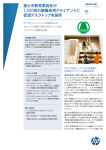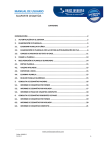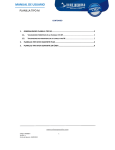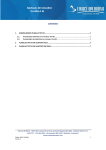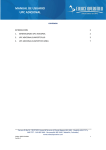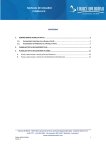Download Manual de usuario SuAporte Plus
Transcript
MANUAL DE USUARIO SUAPORTE PLUS CONTENIDO 1. UBICAR LA BASE DE DATOS ........................................................................................................... 2 2. INGRESAR EL EMPLEADOR Y PERIODO........................................................................................... 2 2.1. INGRESAR UN EMPLEADOR O EDITAR UNO EXISTENTE 3 2.2. SELECCIONAR EL EMPLEADOR Y EL PERIODO CON EL QUE SE VA A TRABAJAR EN LA SESIÓN .4 2.3. IMPORTAR ARCHIVO ENLACE OPERATIVO 5 3. ADMINISTRACIÓN DE COTIZANTES ................................................................................................ 6 3.1. CREAR UN NUEVO COTIZANTE O EDITAR UNO EXISTENTE 7 3.1.1. DATOS LABORALES ............................................................................................... 8 3.1.2. NOVEDADES .......................................................................................................... 8 3.1.3. APORTES A LA ADMINISTRADORA DEL FONDO DE PENSIONES DEL COTIZANTE (PENSIÓN). .......................................................................................................................... 10 3.1.4. APORTES A LA ENTIDAD PROMOTORA DE SALUD DEL COTIZANTE (SALUD).... 10 3.1.5. APORTES A LA ADMINISTRADORA DE RIESGOS PROFESIONALES DEL COTIZANTE (ARP)……………….. ................................................................................................................. 11 3.1.6. 4. APORTES PARAFISCALES ..................................................................................... 12 DESCUENTOS ..................................................................................................................................... 13 4.1. DESCUENTOS POR ARP 13 5. IMPORTACIÓN ................................................................................................................................... 14 5.1. DEFINIR CONCEPTOS DE NÓMINA 14 5.2. DEFINIR CAMPOS IMPORTACIÓN 16 5.3. PARÁMETROS IMPORTACIÓN 18 6. GENERACIÓN DE ARCHIVO ............................................................................................................... 20 7. OPCIONES DE BACK UP ................................................................................................................... 221 8. ACTIVACIÓN MASIVA DE PARAFISCALES .......................................................................................... 25 9. GENERACIÓN DE REPORTES .............................................................................................................. 25 9.1. 9.2. 9.3. 10. REPORTE POR ADMINISTRADORA 26 REPORTE CONSOLIDADO 26 REPORTE POR CENTRO DE TRABAJO 27 AUMENTO MASIVO DE SALARIOS ................................................................................................ 27 Introducción www.enlaceoperativo.com Código: DA0005-6 Versión: 1 1 MANUAL DE USUARIO SUAPORTE PLUS Este manual busca facilitar su interacción con SuAporte Plus, mediante la descripción de cada uno de los pasos que debe seguir para completar satisfactoriamente el proceso. 1. Ubicar la base de datos La primera vez que ingrese a SuAporte Plus aparecerá un cuadro de diálogo para seleccionar la ubicación de la base de datos. En esta ubicación es en donde se almacenará toda la información que usted ingrese a la aplicación. Es muy importante que no modifique manualmente ningún archivo de esta carpeta ya que puede ocasionar que SuAporte Plus no funcione correctamente. Después de seleccionar la ubicación, el sistema creará una carpeta y copiará una serie de archivos en ella. En los próximos ingresos al sistema, este cuadro de diálogo no aparecerá nuevamente. 2. Ingresar el empleador y periodo Esta pantalla tiene las siguientes opciones: • • • Ingresar un nuevo empleador o editar uno existente Seleccionar el empleador y el periodo con el que se va a trabajar en la sesión Importar archivo ENLACE OPERATIVO www.enlaceoperativo.com Código: DA0005-6 Versión: 1 2 MANUAL DE USUARIO SUAPORTE PLUS 2.1. Ingresar un empleador o editar uno existente Este formulario se abre al hacer clic en Nuevo o en Editar en la pantalla Empleadores. Para poder continuar debe haber mínimo un empleador en el sistema, por lo tanto, la primera vez que ingrese debe crear uno nuevo. www.enlaceoperativo.com Código: DA0005-6 Versión: 1 3 MANUAL DE USUARIO SUAPORTE PLUS Tenga en cuenta que puede ingresar varios empleadores con el mismo tipo y número de documento, pero deben tener diferente código de sucursal. Para ingresar una sucursal, debe seleccionar en Forma presentación el valor Sucursal. En este momento puede ingresar el código y el nombre de la sucursal. Tenga en cuenta que el código debe ser único para el mismo empleador. Si el empleador que está ingresando aporta a Esap y a Ministerio, seleccione la casilla Aporta a Esap y Ministerio, en Aportes Esap y Ministerio. En este momento usted puede escoger la tarifa para el cálculo del aporte de Esap así como la tarifa para el cálculo del aporte al Ministerio de Educación. Si se ingresa a esta pantalla para editar un empleador que ya existe, los campos Tipo de documento, Número de documento, Forma de presentación, Código y Nombre de la sucursal estarán deshabilitados para edición. Los demás campos pueden ser modificados. 2.2. Seleccionar el empleador y el periodo con el que se va a trabajar en la sesión Luego de ingresar empleadores, se debe digitar el periodo para el que se va a hacer la liquidación de aportes de los cotizantes del empleador. Importante: Si se modifica el periodo, se perderá la información de las novedades ingresadas para cada cotizante en el periodo que estaba registrado en el sistema como último periodo. Ésta no podrá ser recuperada. Antes de hacer este cambio, verifique que los datos del periodo anterior ya no son necesarios. Ingrese el nuevo periodo o modifique el existente. Seleccione el empleador de la lista de empleadores disponibles y haga clic en Aceptar. www.enlaceoperativo.com Código: DA0005-6 Versión: 1 4 MANUAL DE USUARIO SUAPORTE PLUS Importante: Si se ingresa un periodo diferente al último registrado, SuAporte Plus modificará los datos básicos de los cotizantes que tengan novedades como RET, VSP, entre otras. 2.3. Importar archivo ENLACE OPERATIVO Esta ventana se abre al hacer clic en Importar archivo ENLACE OPERATIVO. Desde esta ventana usted podrá importar un archivo con el formato definido en la Resolución 610 de 2012. Haga clic en el botón que tiene los tres puntos para seleccionar el archivo que www.enlaceoperativo.com Código: DA0005-6 Versión: 1 5 MANUAL DE USUARIO SUAPORTE PLUS desea importar. Luego haga clic en el botón Importar.. El sistema creará el empleador indicado en el archivo y también los cotizantes asociados a él. Esta función es muy importante en el momento en que, por algún evento fortuito, se pierda la base de datos atos de SuAporte Plus. Usted podrá comunicarse con nuestra Línea de Servicio Servici al Cliente y le suministraremos el último archivo pagado, con el que podrá recuperar la información importándolo por esta función. 3. Administración de cotizantes En esta pantalla aparecen todos los cotizantes registrados para el empleador seleccionado. Nota: los datos generales de los cotizantes no dependen del periodo, por lo tanto, los cotizantes registrados para un empleador se muestran independientemente del periodo con el que ingrese. Por el contrario, las novedades registradas a cada cotizante, que ue están relacionadas con el periodo, son eliminadas cada vez que éste se cambia. www.enlaceoperativo.com Código: DA0005-6 Versión: 1 6 MANUAL DE USUARIO SUAPORTE PLUS 3.1. Crear un nuevo cotizante o editar uno existente Para crear un nuevo cotizante seleccione Nuevo en la pantalla Cotizantes. Para editarlo, selecciónelo en la tabla que aparece en la pantalla de cotizantes y haga clic enEditar. Se abrirá la pantalla para edición de cotizantes denominada Detalle cotizante. Esta pantalla tiene los campos para ingresar todos los datos relacionados con los cotizantes y con sus novedades. En la parte superior se pueden ingresar los datos básicos del cotizante. En la parte central de la pantalla se encuentran 6 pestañas en las que se puede digitar la siguiente información: • • • • • • Datos laborales Novedades Aportes a la administradora del fondo de pensiones del cotizante Aportes a la entidad promotora de salud del cotizante Aportes a la administradora de riesgos profesionales del cotizante Aportes parafiscales www.enlaceoperativo.com Código: DA0005-6 Versión: 1 7 MANUAL DE USUARIO SUAPORTE PLUS 3.1.1. Datos laborales En esta pestaña se ingresan datos que normalmente no varían en el cotizante, como el salario, el tipo de cotizante, la ubicación laboral, etc. Cuando se ingresa el salario, SuAporte Plus automáticamente recalcula los aportes a pensión, salud, riesgos y parafiscales. Importante: Si se modifican el tipo de aportante, el salario básico o el salario integral, se recalcularán todos los aportes. Cuando se selecciona el departamento de la ubicación laboral, SuAporte Plus habilita todos los municipios y las cajas de compensación familiar para este departamento. Por lo tanto, si se modifica el departamento, queda en blanco la caja de compensación familiar y se tendrá que seleccionar nuevamente. 3.1.2. Novedades En esta pestaña se ingresan las novedades del trabajador. Para registrarla simplemente selecciónela. Si la novedad elegida necesita datos adicionales, ésta los pedirá en el momento de marcar la casilla correspondiente a la novedad. Por ejemplo, cuando se selecciona la novedad vacaciones, se piden los días de vacaciones del cotizante, desde el día de inicio hasta el día final. www.enlaceoperativo.com Código: DA0005-6 Versión: 1 8 MANUAL DE USUARIO SUAPORTE PLUS Para reportar la novedad SLN también se debe ingresar el día de inicio y el día final, el salario del periodo anterior junto con los porcentajes a elegir para la novedad. Adicionalmente también encontramos la casilla para seleccionar SLN por comisión de servicios. www.enlaceoperativo.com Código: DA0005-6 Versión: 1 9 MANUAL DE USUARIO SUAPORTE PLUS Cuando se modifica alguna novedad, se vuelven a calcular los aportes a pensión, salud, riesgos y parafiscales. 3.1.3. Aportes a la administradora del fondo de pensiones del cotizante (pensión) En esta pestaña usted podrá ingresar los datos asociados a la administradora de fondos de pensiones a la que pertenece el cotizante. En el campo AFP podrá escoger la administradora a la que pertenece el afiliado. En el momento en el que seleccione la administradora, el sistema calcula automáticamente los aportes a pensión. Los días cotizados solo pueden ser modificados si se seleccionaron las novedades correspondientes. Los campos Cotización voluntaria del afiliado y del empleador se cargan automáticamente cuando se ingresa una novedad Aporte voluntario (AVP). 3.1.4. Aportes a la entidad promotora de salud del cotizante (salud) En esta pestaña se podrá ingresar la información correspondiente a la entidad promotora de salud a la que pertenece el cotizante. www.enlaceoperativo.com Código: DA0005-6 Versión: 1 10 MANUAL DE USUARIO SUAPORTE PLUS En el campo EPS podrá escoger la entidad promotora de salud a la que pertenece el afiliado. En el momento en el que se seleccione la EPS, el sistema calcula automáticamente los aportes a salud. Los días cotizados solo pueden ser modificados si se seleccionaron las novedades correspondientes. 3.1.5. Aportes a la administradora de riesgos profesionales del cotizante (ARP) En esta pantalla se podrá ingresar la información correspondiente a los aportes hechos a la ARP a la que pertenece el afiliado. Esta ARP es la misma para todos los cotizantes de un empleador, por lo tanto se define al momento de crear o editar el empleador. www.enlaceoperativo.com Código: DA0005-6 Versión: 1 11 MANUAL DE USUARIO SUAPORTE PLUS Los días cotizados sólo pueden ser modificados si se seleccionaron las novedades correspondientes. Debe escoger una clase tarifa riesgos para que el sistema calcule la cotización obligatoria. 3.1.6. Aportes parafiscales En esta pestaña se podrá ingresar la información correspondiente a la caja de compensación familiar a la que pertenece el cotizante, así como los aportes al Sena y al Icbf. www.enlaceoperativo.com Código: DA0005-6 Versión: 1 12 MANUAL DE USUARIO SUAPORTE PLUS Los días cotizados solo pueden ser modificados si se seleccionaron las novedades correspondientes. El campo CCF tiene la lista de cajas de compensación familiar que pertenecen al departamento de la ubicación laboral. El valor del aporte será calculado automáticamente cuando se seleccione una CCF. También se permite ingresar los datos correspondientes a los aportes del Sena y del Icbf. 4. Descuentos 4.1. Descuentos por ARP Cuando se pagó una incapacidad por accidente de trabajo, se hicieron aportes a otros subsistemas o se tiene un saldo a favor del empleador por riesgos profesionales, se pueden ingresar estos valores en la pantalla descuentos por ARP. www.enlaceoperativo.com Código: DA0005-6 Versión: 1 13 MANUAL DE USUARIO SUAPORTE PLUS Para ingresar valores para el pago de incapacidades o el valor del saldo a favor, se deben ingresar los números de autorización y de formularios respectivamente. 5. Importación SuAporte Plus permite importar archivos con la información de los cotizantes o de las novedades de su empresa. Usted puede definir el formato del archivo que se va a importar, así como los campos que están incluidos en la importación. Hay tres (3) pantallas en las que se configura la importación: • • • Definir conceptos de nómina Definir campos importación Parámetros importación 5.1. Definir conceptos de nómina En esta pantalla se podrán definir las equivalencias entre los conceptos de SuAporte Plus y los del archivo que se van a importar. Hay varios tipos de conceptos: www.enlaceoperativo.com Código: DA0005-6 Versión: 1 14 MANUAL DE USUARIO SUAPORTE PLUS • Novedades: identifica las equivalencias entre los códigos de las novedades de SuAporte Plus y de las que vienen en el archivo de importación. • Tipo documento: identifica las equivalencias entre los tipos de documentos que existen en SuAporte Plus y los que vienen en el archivo de importación. • Tipo cotizante: identifica las equivalencias entre los tipos de cotizantes que existen en SuAporte Plus y los que vienen en el archivo de importación. • Subtipo cotizante: identifica las equivalencias entre los subtipos de cotizantes que existen en SuAporte Plus y los que vienen en el archivo de importación. Para ver los conceptos ingresados, seleccione el tipo deseado en la lista desplegable de la parte superior de la pantalla. Crear un nuevo concepto de nómina o editar uno existente www.enlaceoperativo.com Código: DA0005-6 Versión: 1 15 MANUAL DE USUARIO SUAPORTE PLUS Para crear un nuevo concepto de nómina haga clic en Nuevo y para editar uno existente, seleccione el concepto de la lista y haga clic enEditar. Se muestra la pantalla para edición de conceptos de nómina. En el campo Concepto nómina ingrese el valor que viene en el archivo de importación. En el campo Descripción concepto ingrese la descripción del concepto de nómina. En el campo Concepto SuAporte seleccione el concepto de SuAporte Plus. En esta lista aparecen todos los conceptos posibles para el tipo concepto seleccionado en la maestra conceptos de nómina. 5.2. Definir campos importación En esta pantalla se pueden definir los campos, la posición y el tamaño máximo de los campos que se van a importar. SuAporte Plus tiene dos (2) tipos de importación: Cotizantes y Novedades. www.enlaceoperativo.com Código: DA0005-6 Versión: 1 16 MANUAL DE USUARIO SUAPORTE PLUS Los campos del archivo a importar se agrupan por tipo de importación. Para ver los campos a importar seleccione el Tipo de importación deseado en la lista desplegable de la parte superior de la pantalla. Cada tipo de importación tiene unos campos que son obligatorios. Estos no pueden ser eliminados, pero puede cambiarse su posición. Para hacerlo, utilice los botones con las flechas hacia arriba para disminuir la posición o hacia abajo para aumentarla. Si se definieron campos en la importación y estos no vienen en el archivo de importación, éste se rechaza. Importante: Si los campos definidos en esta pantalla no son suficientes para que el cotizante tenga todos sus datos completos, este cotizante quedará marcado en la pantalla Cotizantes y tendrá que ingresar manualmente y completar sus datos. No se puede generar un archivo si no están completos todos los cotizantes. Crear un nuevo campo de importación o editar uno existente www.enlaceoperativo.com Código: DA0005-6 Versión: 1 17 MANUAL DE USUARIO SUAPORTE PLUS Para crear un nuevo campo de importación haga clic enNuevo y para editar uno existente, seleccione el campo de la lista y haga clic enEditar. Se muestra la pantalla para edición de campos de importación. En Nombre del campo seleccione el que desea agregar. La lista contiene todos los campos posibles y que no han sido agregados aún para el tipo de importación seleccionado en la pantalla Definir campos importación. Cuando seleccione un campo, automáticamente se llenan los datos Tamaño máximo y Tipo de dato. Usted debe ingresar el tamaño en el que viene el campo en el archivo de importación, siempre y cuando no supere al tamaño máximo. 5.3. Parámetros importación En esta pantalla se definen los parámetros con los que se va a importar. También es la pantalla desde la que se ejecuta la importación. www.enlaceoperativo.com Código: DA0005-6 Versión: 1 18 MANUAL DE USUARIO SUAPORTE PLUS Primero debe escoger el Tipo de importación:Cotizantes oNovedades. Luego escoja el formato de importación, si es de Longitud fija o variable. En los archivos de longitud fija, los campos tienen siempre la misma longitud y si un valor no tiene la longitud máxima, se completa con espacios para campos alfanuméricos o con ceros para campos numéricos. Por otro lado, en los archivos de Longitud variable, los datos vienen separados por un Caracter de separación. Por defecto es coma, pero se puede modificar. El Calificador de cadenas indica el comienzo y el fin de una cadena de caracteres. Por ejemplo, si en una importación se desea importar el campo SuAporte, Plus en el archivo de importación debe estar “SuAporte, Plus”si no es así el sistema tomaría esa frase como dos (2) campos separados por coma. En la lista desplegable de la parte inferior de la pantalla, se puede escoger si los registros importados reemplazan o se adicionan a los existentes. Si se escoge Reemplazan, antes de importar se eliminan todos los datos. Si el tipo de importación es Cotizantes, se eliminan todos los cotizantes del sistema antes de importar. Si www.enlaceoperativo.com Código: DA0005-6 Versión: 1 19 MANUAL DE USUARIO SUAPORTE PLUS el tipo de importación es Novedades, se eliminan todas las novedades para todos los cotizantes antes de importar. Si se escoge Adicionan, los registros importados se adicionan a los que ya están ingresados. Importante: Si el tipo de importación es Cotizantes, y se escoge Reemplazan, se eliminarán todos los cotizantes que existían en el sistema. Estos no podrán ser recuperados. 6. Generación de archivo En esta pantalla se selecciona la ubicación del archivo que se va a generar. Una vez creado, se debe enviar a ENLACE OPERATIVO a través de su página webhttp://www.enlaceoperativo.com www.enlaceoperativo.com Código: DA0005-6 Versión: 1 20 MANUAL DE USUARIO SUAPORTE PLUS 7. Opciones de Back Up SuAporte Plus permite realizar copias de seguridad de sus datos. Para realizar una, utilice la opción Realizar Back Up ubicada en el menú Utilidades de la barra de herramientas o haga clic en el ícono resaltado a continuación. A continuación aparecerá la ventana de diálogo donde usted debe ingresar la ruta en la que desea guardar el archivo que se generará con la información.Haga clic en la opción seleccionar la ubicación. para Luego de ingresar la ruta en la que desea guardarlo haga clic enGenerar. SuAporte Plus creará un archivo llamado BackUpSuAportePlus.bkp en dicho lugar, este archivo contiene toda la información contenida hasta el momento en la aplicación. Recuerde que el Back Up es una copia de respaldo de una autoliquidación ya elaborada o pagada. Si usted va a utilizarla como base para una nueva planilla, debe modificar el periodo de cotización una vez restaure la información. Para restaurar un Back Up previamente creado, realice los siguientes pasos: • Al abrir SuAporte Plus, usted encontrará una primera pantalla en la que debe seleccionar la Empresa y posteriormente el Periodo de cotización. Si no tiene empresas creadas en el www.enlaceoperativo.com Código: DA0005-6 Versión: 1 21 MANUAL DE USUARIO SUAPORTE PLUS aplicativo, haga clic en el botón Nuevo y realice los pasos descritos en el numeral 2 de este manual, de lo contrario, haga clic en Aceptar y continúe con el paso 2. • Haga clic en el icono Restaurar Back Up, ubicado en la parte superior. • Aparecerá en pantalla la siguiente ventana. Haga clic en la opción para seleccionar la ubicación desde la que desea restaurar el Back Up. • En esta ventana, seleccione la ubicación en la que tiene guardado el Back Up. Recuerde que el archivo correcto para restaurar la información debe tener el nombre BackUpSuAportePlus.bkp, tal como se muestra a continuación. Haga clic en Abrir para cargar el archivo. www.enlaceoperativo.com Código: DA0005-6 Versión: 1 22 MANUAL DE USUARIO SUAPORTE PLUS Nota: si el back up que va a restaurar le fue enviado desde ENLACE OPERATIVO, debe buscarlo en la carpeta en la que descargó el archivo desde su correo electrónico. • Una vez seleccionado el archivo, haga clic en Restaurar. • Recuerde que al restaurar el Back Up se reemplazará toda la información que tenga actualmente en el aplicativo. El sistema le mostrará una ventana confirmando lo anterior, haga clic en Sí solo si está seguro. www.enlaceoperativo.com Código: DA0005-6 Versión: 1 23 MANUAL DE USUARIO SUAPORTE PLUS • Una vez el sistema le informe que el Back Up se restauró con éxito, haga clic en Aceptar. • El sistema automáticamente lo llevará a la ventana inicial de SuAporte Plus para que pueda comenzar a trabajar con la información que se restauró. Modifique el periodo según lo requiera y elabore la planilla. Importante: Al realizar una copia de seguridad, se guardará toda la estructura de la base de datos. Por lo tanto, cuando se restaure se sobrescribirán todos los datos que están almacenados en ese momento. www.enlaceoperativo.com Código: DA0005-6 Versión: 1 24 MANUAL DE USUARIO SUAPORTE PLUS 8. Activación masiva de parafiscales Esta opción se activará dentro del menú de acciones si la empresa en la que se encuentra trabajando es tipo de aportante Cooperativa de trabajo asociado. Esta funcionalidad permite a las cooperativas activar o desactivar de manera masiva los aportes a los parafiscales de sus empleados, según estén obligados por la normatividad vigente. 9. Generación de reportes SuAporte Plus permite generar tres (3) tipos de reportes diferentes antes del pago para permitir revisar la información de una manera más cómoda. www.enlaceoperativo.com Código: DA0005-6 Versión: 1 25 MANUAL DE USUARIO SUAPORTE PLUS 9.1. Reporte por administradora Este reporte permite filtrar todos los empleados que estén registrados en el aplicativo como cotizantes de una administradora específica, se puede exportar a Excel. 9.2. Reporte consolidado Este reporte genera un archivo que puede ser impreso o exportado a Excel, en el que se relacionan todos los pagos que se efectuarán a cada subsistema de la seguridad social, incluyendo las administradoras, la cantidad de afiliados y el valor a cotizar a cada una, y por ultimo totaliza la planilla. www.enlaceoperativo.com Código: DA0005-6 Versión: 1 26 MANUAL DE USUARIO SUAPORTE PLUS 9.3. Reporte por centro de trabajo Este reporte permite filtrar los empleados según el centro de trabajo al que hayan sido asignados. 10. Aumento masivo de salarios www.enlaceoperativo.com Código: DA0005-6 Versión: 1 27 MANUAL DE USUARIO SUAPORTE PLUS Ingrese a SuAporte Plus, elija la empresa que desea trabajar y haga clic en el botón Aceptar. En el menú de la parte superior haga clic en la opción Acciones/Aumento masivo de salarios o elija el ícono que se muestra a continuación. Aparece el siguiente pantallazo: Utilice la casilla Aumentar a todos si desea hacer el aumento a todos los empleados por igual. Si usted prefiere aumentar el salario solo a algunos empleados en un rango específico, utilice la opción Segmentación de salarios e ingrese el rango de salarios que desee modificar. www.enlaceoperativo.com Código: DA0005-6 Versión: 1 28 MANUAL DE USUARIO SUAPORTE PLUS Elija el Tipo de aumento que desee utilizar. Si usted elije la casilla Valor solo es necesario ingresar el valor adicional, es decir, la diferencia entre el salario básico anterior y el actual. No debe ingresar el salario nuevo. A manera de ejemplo se muestra que se aumentará $ 31.100 a los salarios que se encuentren en un rango de $535.600 a $ 535.600. El nuevo salario que tendrá el cotizante es de $ 566.700. Si el por el contrario la opción que usted elije es Porcentaje es necesario ingresar el porcentaje a aumentar, como se muestra en el siguiente pantallazo. www.enlaceoperativo.com Código: DA0005-6 Versión: 1 29 MANUAL DE USUARIO SUAPORTE PLUS Estas opciones pueden ser utilizadas para cualquier rango de valores que desee aumentar, no solo para el salario mínimo. Por último haga clic enAceptar. Nota: le sugerimos revisar cuidadosamente los rangos que desea aumentar por la opción de Aumento masivo, ya que al finalizar el proceso, éste hará el cambio inmediatamente en la información. Una vez actualizada esta información, podrá ir al módulo de cotizantes y verificar el cambio realizado. www.enlaceoperativo.com Código: DA0005-6 Versión: 1 30